A régi mobil eszközön létrehozott névjegyek átvitelének különböző módjai vannak, ezeket részletesebben megvizsgáljuk.
A szinkronizálás használata a Google-on
Az Android OS bármely eszköze szorosan csatlakozik a szolgáltatási fiókhoz. A névjegyek telefonról telefonra történő átviteléhez van egy szinkronizálási funkció:
- Vegye ki a régi okostelefonját, és használja a beállításokat, nyissa meg a „Fiókok” menüpontot.
- Megjelenik a lehetséges műveletek listája, itt ki kell választania a "Szinkronizálás" menüpontot, és el kell indítania.
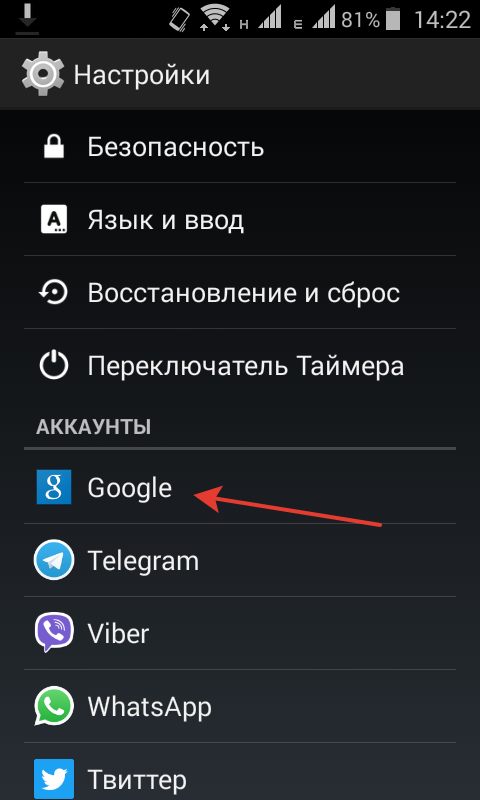
A beállítások képernyőképe
- Most menjen az új eszközhöz, és hasonlóképpen nyissa meg ugyanazt a funkciót.
- Ha még nem kapcsolódott a google szerverekhez, akkor a beállítások szakaszában ebben a szakaszban adja hozzá a fiókja adatait: felhasználónév és jelszó (létező vagy újonnan létrehozott).
- Ezután nyissa meg a szinkronizálási opciót az új okostelefonon, amint a képen látható.
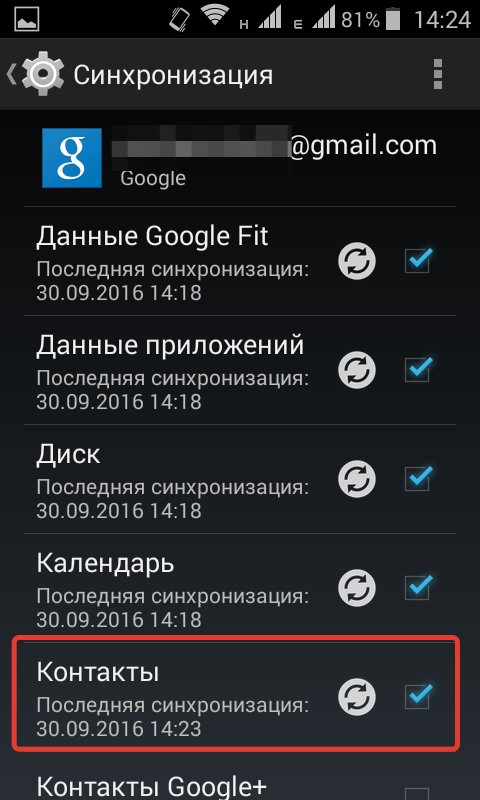
Kapcsolja be a szinkronizálást
A futási folyamat befejezése után automatikusan átkerülnek. Annak ellenére, hogy ezzel a módszerrel csak ugyanahhoz a fiókhoz továbbíthat névjegyeket a telefonjáról, és ha több van, akkor más módszereket is használhat.
Átvitel a SIM-kártyára vagy a tárolóeszközre
Ez a módszer univerzális, de a SIM-kártya mennyisége kicsi, ezért valószínű, hogy azonnal mindent eldobhat, ha a lista nagyon lenyűgöző, akkor valószínűtlen, hogy sikerrel jár.
Egy művelettel a szolgáltatás lehetővé teszi, hogy névjegyeket importáljon egy sim kártyáról, legfeljebb 200 darabig, és ha több számot tároltak egyikük alatt, akkor két különálló bejegyzésként másolódnak.
Ehhez:
- Írja be a kapcsolatokat, a felső sarokban kattintson a "menedzsment" elemre, majd a legördülő menüből válassza az importálás / exportálás lehetőséget. A részletek a képernyőképeken láthatók.
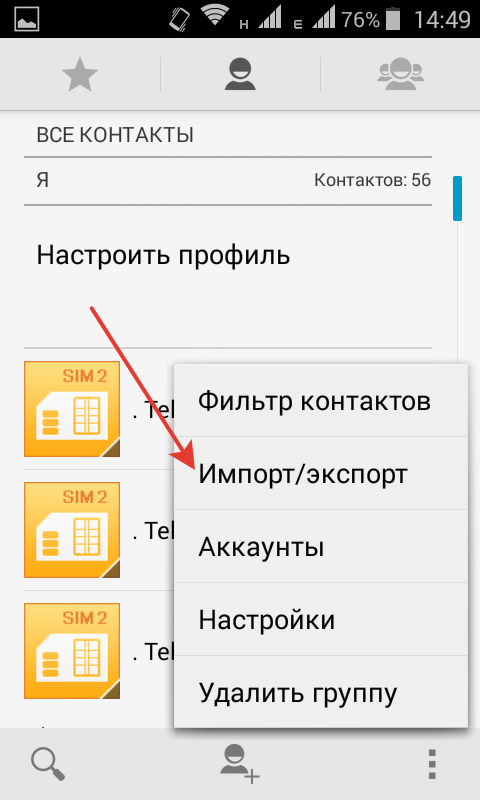
Névjegyek exportálása egy SIM-kártyára
- Itt kell kiválasztania egy mentési helyet - válassza ki a kívánt lehetőséget.
- A folyamat befejezése után vegye ki a kártyát a leválasztott eszközről.
- Fordított művelet - névjegyek importálása SIM-kártyáról automatikusan letölti az információkat, miután behelyezte a tárolóeszközt az okostelefonba.
Ha a lista hiányosnak bizonyult, és nem minden bejegyzés történt, akkor manuálisan elvégezheti ezt a műveletet.
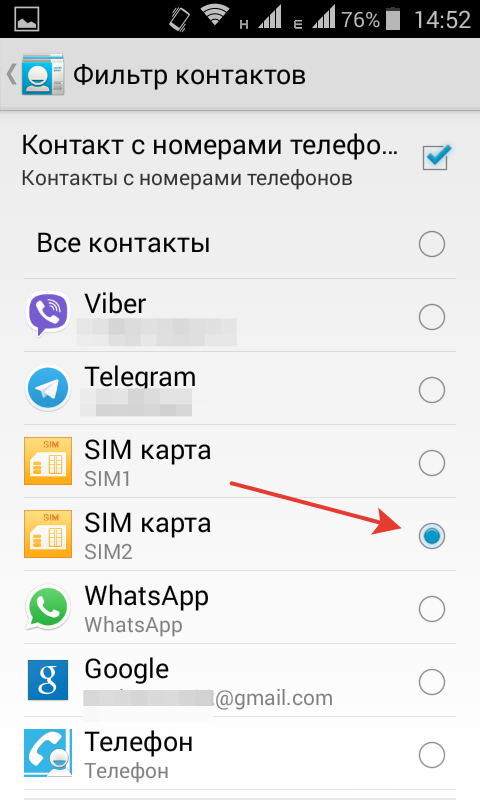
Könyvvándorlás
- Nyissa meg az alkalmazást a névjegyekkel, a beállítások felső sarkából lépjen az importálás / exportálás lehetőségre.
- Válassza ki az „átvitel a SIM-kártyáról” pozíciót, aktiválja az átállítást a kívánt SIM-kártyáról.
Lehet, hogy nem minden eszköz rendelkezik ilyen opcióval, de az átviteli elv nem különbözik nagyban a fent leírtól.
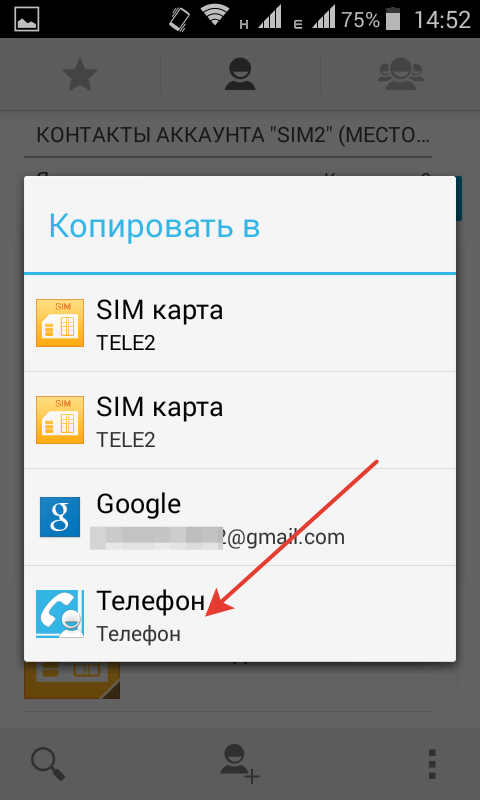
Képernyőkép egy másik migrációs lehetőségről
Hasonló módon átviheti a kapcsolatokat cserélhető adathordozóra is - ki kell választania az „exportálás” pozíciót és azt a helyet is, ahol rekordokat lehet eltávolítani a cserélhető kártyára.

Storage Transfer képernyőképe
- A művelet végén vigye át az adathordozót egy másik okostelefonra.
- Aktiválja a lista letöltési funkciót, és adja meg a mentés helyét.
Másolás a Whats App
Ehhez a módszerhez engedélyeznie kell az import / export funkciót a „névjegyekből”. De át kell lépnie a látható kapcsolatok helyéről.

Névjegyek exportálása
- Mindent exportálhat egyszerre, de szűrheti csak azokat, amelyekre szüksége van.
- Az átvitt információk letöltéséhez aktiválja a beállítást a „Befejezés” gombbal, de először jelölje ki az üzenetküldő ikont.
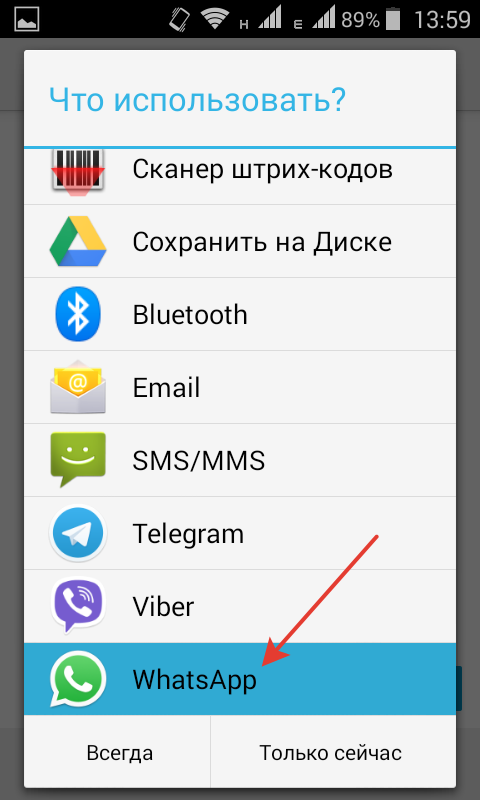
Alkalmazásválasztás
- Ezután adja meg a barátjának nevét, és a "Küldés" gombbal küldje el neki az üzenetet a kiválasztott bejegyzésekkel.
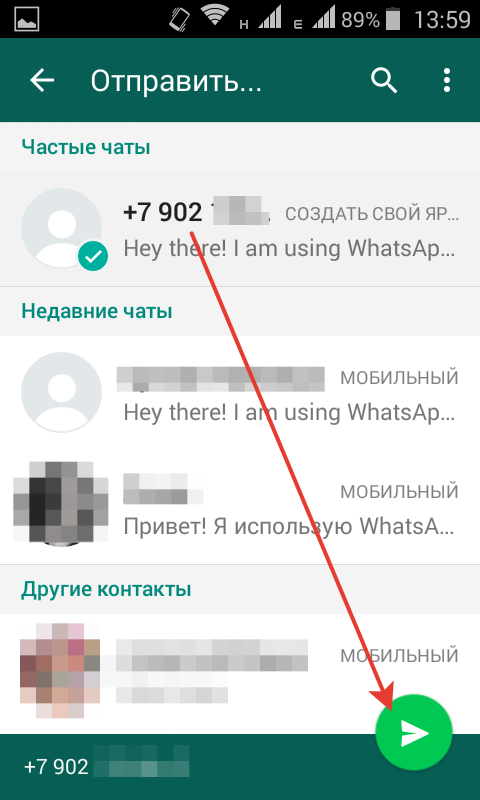
Címzett kiválasztása
- Miután bejelentkezett a WhatsApp alkalmazásba a fiókja alatt, tekintse meg a párbeszédet a barátjával, majd a beállítások menüben (az alkalmazás tetején) kattintson az „add” elemre.
- Ez a művelet elmenti az átvitt információkat az új telefonba, ha az átvitt lista mentése megtörténik a párbeszéd menüben.
Másolás más hasonló alkalmazásokon keresztül is lehetséges, de ezek többségében nincs funkció az átvitt számok közvetlen elmentésére a mobil eszközre.
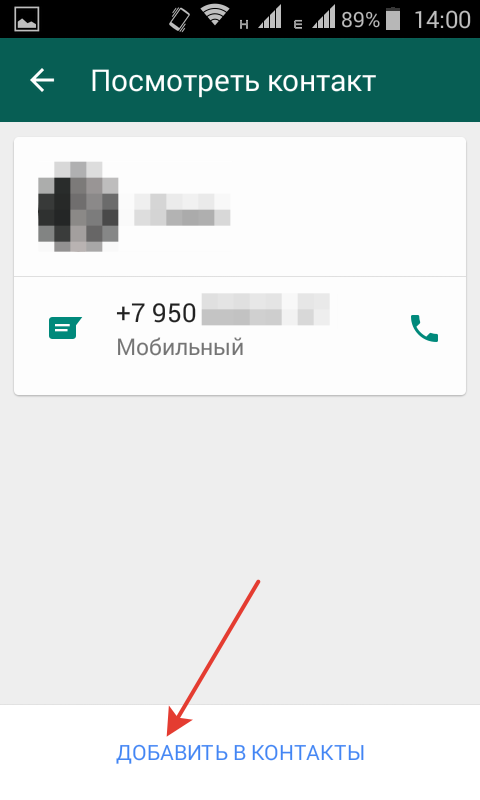
Aktiválja a Lista letöltése lehetőséget
A névjegyzék letöltésének más módjai
Hasonlóképpen, a barátok adatait Bluetooth-on vagy e-mailben töltik le:
- Az első opció használatához először vezeték nélkül csatlakoznia kell mindkét eszközt úgy, hogy azok egymás számára láthatóak legyenek.
- Nyissa meg a kapcsolattartó alkalmazást, és válassza az átállítási módot az import / export beállítások közül.
- A második lehetőség egy vCard fájl létrehozása, amelyet a megadott postafiókba küldünk.
- Miután megnyitotta a levelet egy új okostelefonon, a fájl ikonra kattintva minden adatot továbbít.
Pc használata
Ennek a módszernek a használatához szükség van a google szinkronizálási funkciókra:
- Nyissa meg a régi eszközt, és ellenőrizze az utolsó szinkronizálás dátumát, ha elavult, majd frissítse az összes mentett információt.
- Bármely internetes böngészőből nyissa meg a Google oldalt, ellenőrizze, hogy melyik profilt kell megadni a szolgáltatás belépésekor.
- Kattintson a tetején a szolgáltatás összes alkalmazásának listájára (dobozok), görgessen rajta és keresse meg kapcsolatait.
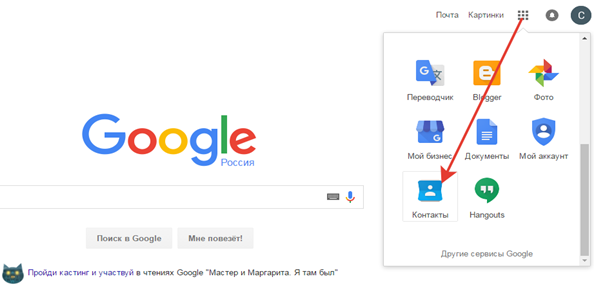
A szolgáltatási alkalmazások helye
- Kattintson az ikonra, az export megnyílik.
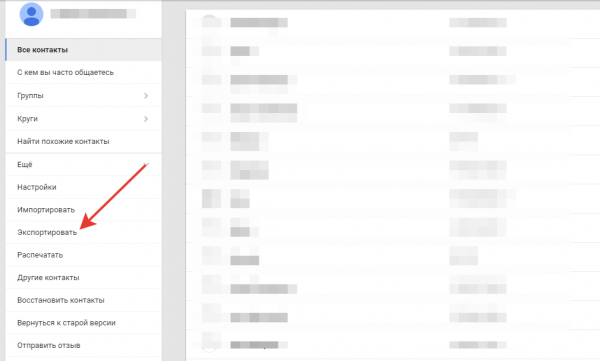
Export Records
Időnként megjelenik egy üzenet, amely arra szólít fel, hogy váltson a szolgáltatás régi verziójára, mivel az új verzió esetleg nem mentette el a névjegyzék-rekordokat. Itt meg kell adnia beleegyezését.
- A szinkronizálás elindításához kattintson a „Több” sorra, és aktiválja a telefonnal való párosítási folyamatot.
- Ugyanezeket a műveleteket kell elvégezni az alkalmazás régi verziójában, menjen a „Tovább” fülre, és aktiválja a mentett bejegyzések áttelepítését a telefonra.
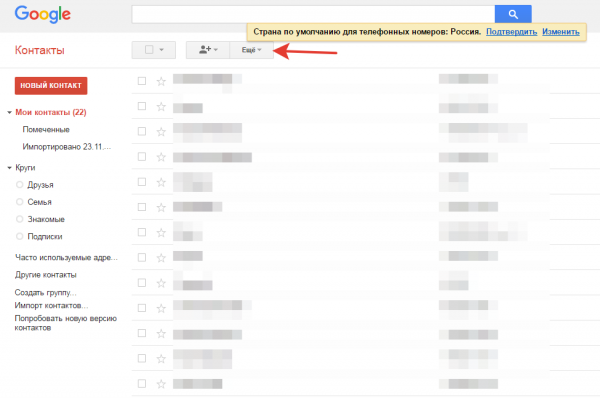
Opció ablak
- A szolgáltatás lehetőséget kínál arra, hogy mindent exportáljon egyszerre, akár választás szerint, bejelölve, majd külön-külön továbbítva.
- El kell mondania a rendszernek, hogy milyen fájlt szeretne menteni.
- Információk továbbításához jelentkezzen be profilja alatt az új mobiltelefonon.
- Végezzen ugyanabban a sorrendben az összes fent említett műveletet, de más profil alatt.
- Az áttelepítés megkezdéséhez mondja meg a rendszernek, hogy mentse el a létrehozott fájlt.
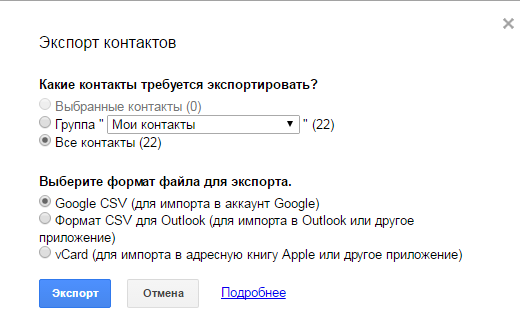
Fájltípus kiválasztása
- Egy egérkattintással történő aktiválás után a korábban létrehozott csv fájl automatikusan mentésre kerül a megadott helyre.
- Ezután helyezze át egy másik profilra.
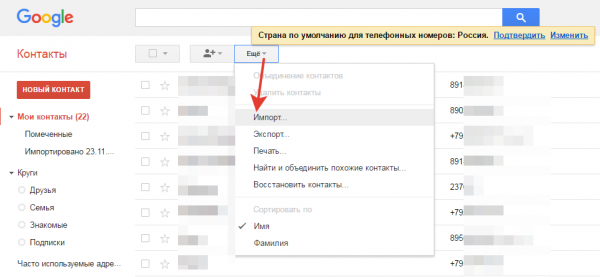
Migrációs eljárás
- Ugyanazt a profilt használja az új okostelefonon.
- Nyissa meg a "Több" sort, és aktiválja az importálást.
- Ezen a ponton adja meg a csv fájl helyét.
- A névjegyadatok átviteléhez adjon hozzá egy profilt egy másik eszközhöz, és engedélyezze a szinkronizálást.
Használhat egy speciális Google alkalmazást a lista letöltésének egyszerűsítéséhez, vagy a Windows e-mail program használatával. A Google speciálisan létrehozott eszközei azonban sokkal gyorsabbá és könnyebbé teszik, különösen hasznosak egy kezdő felhasználó számára.


